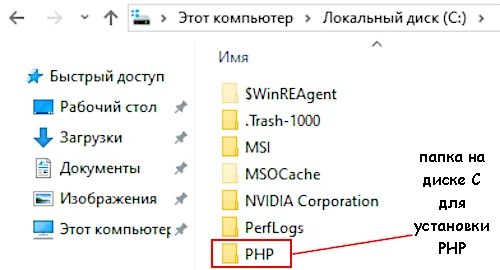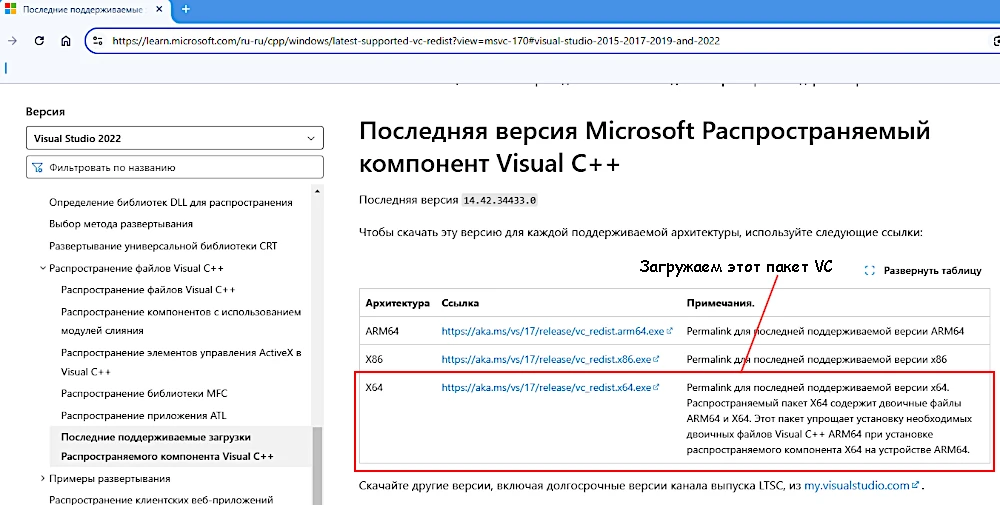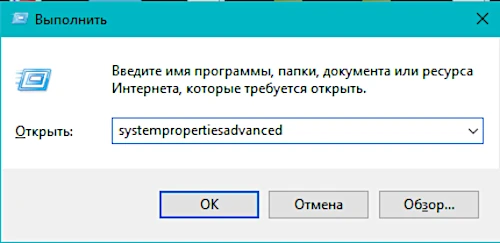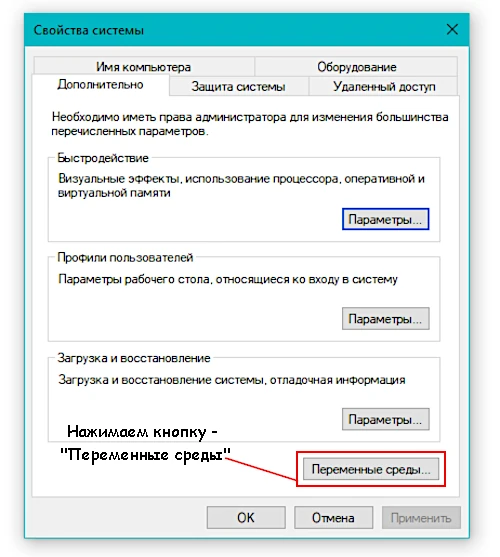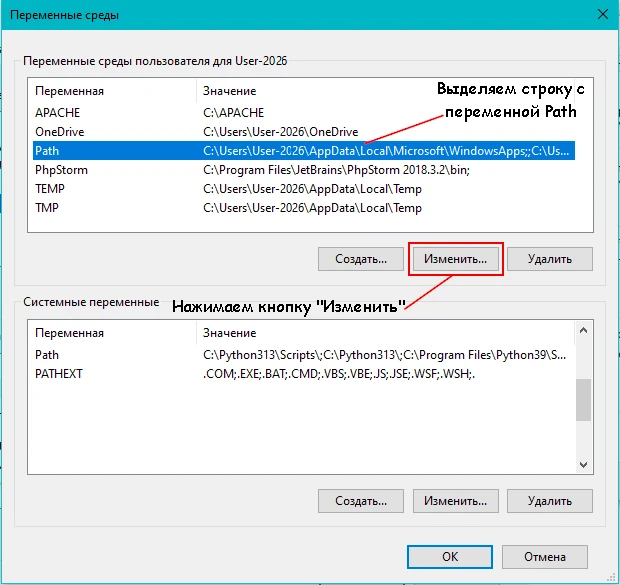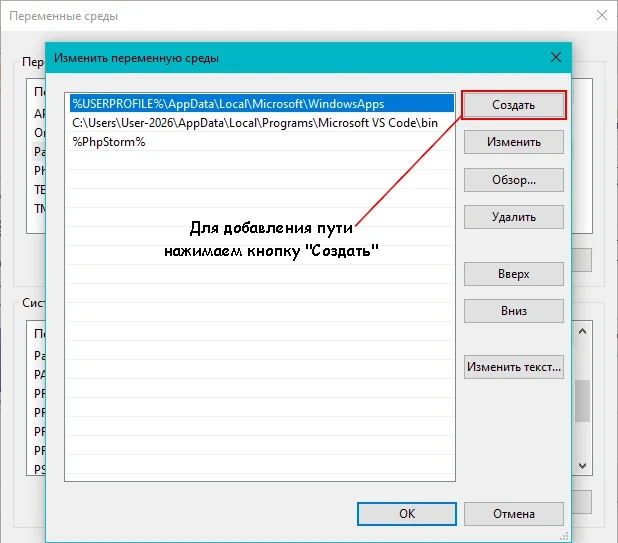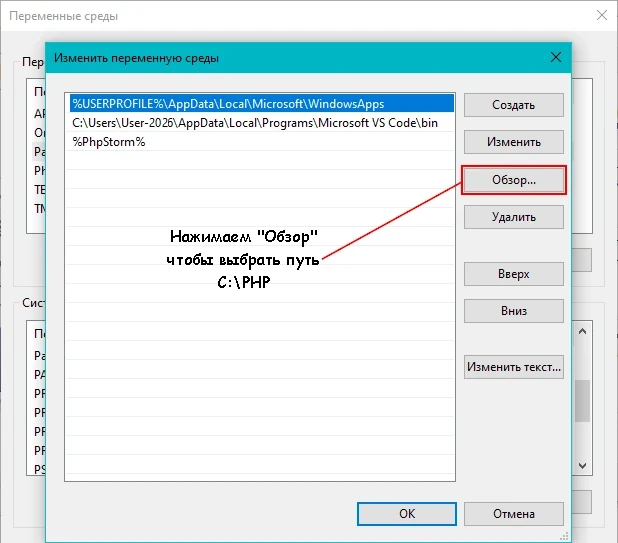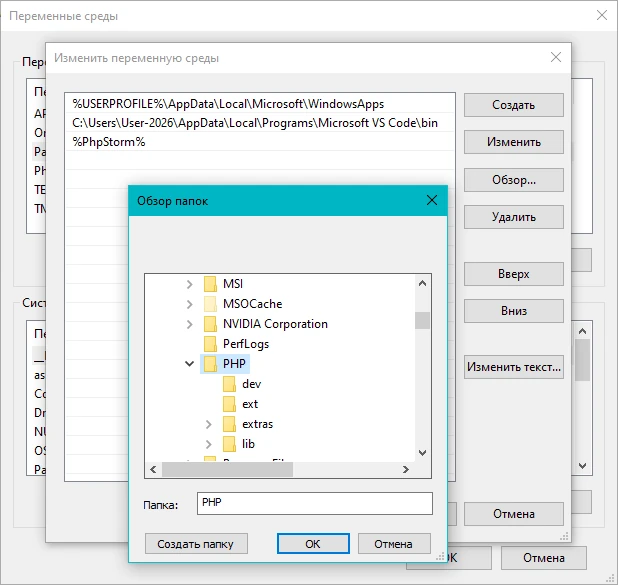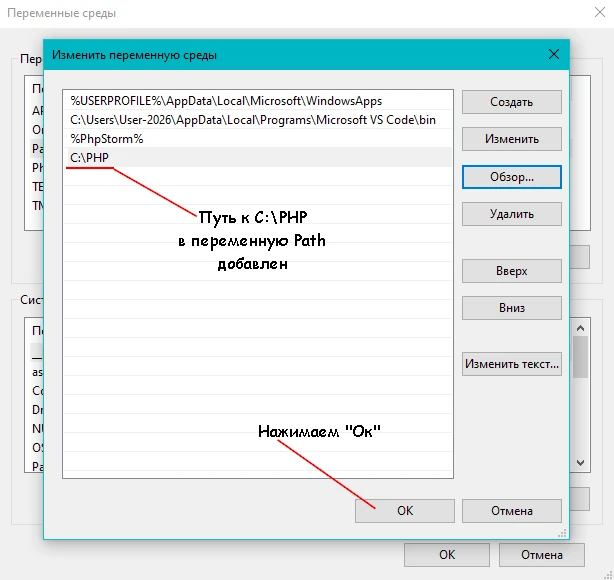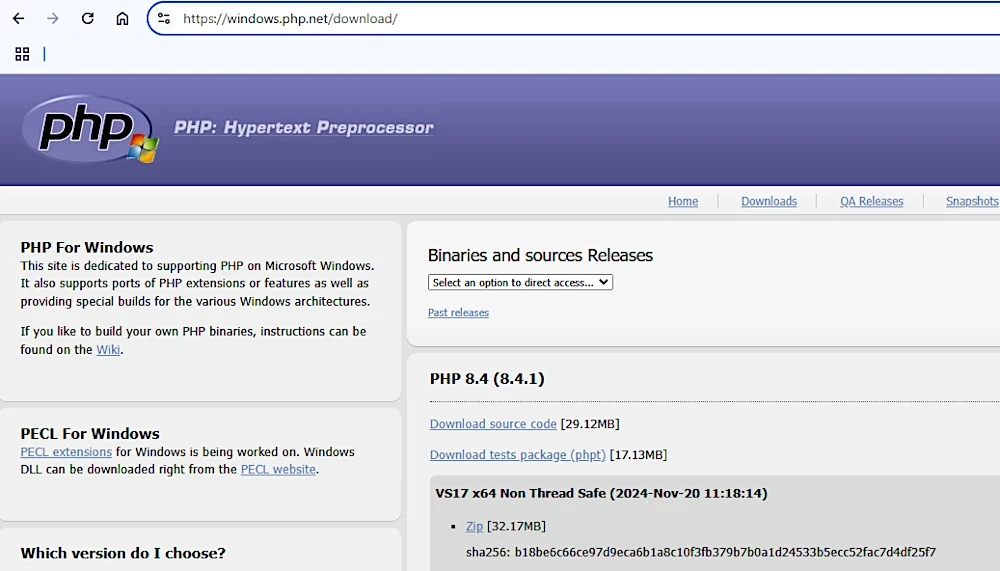 Попробуем установить PHP 8.4 в операционной системе Windows 10 следуя типичной инструкции по такой установке.
Попробуем установить PHP 8.4 в операционной системе Windows 10 следуя типичной инструкции по такой установке.
Проверим, так сказать, на своей «шкуре» правильность стандартного, описанного во многих руководствах и инструкциях, подхода к этой процедуре.
Сразу скажем, что PHP 8.4 нам нужен для разработки сайта на локальном сервере. И после установки мы планируем настроить его, а так же установим веб-сервер Nginx, базу данных MariaDB. Далее все это свяжем между собой и так же настроим. То есть, у нас будут под рукой (в шаговой доступности на ОС Windows) основные инструменты для создания и развертывания сайта.
Особенности самостоятельной установки PHP 8.4 в Windows 10
1. Создаем папку для установки PHP.
Рекомендуется создать такую папку непосредственно на диске «С». В его корне. Что мы сделаем. Теперь у нас есть папка для установки PHP с адресом C:\PHP.
2. Скачиваем дистрибутив PHP 8.4.
Заходим на официальный сайт и скачиваем архив с PHP 8.4. Тот, что подходит для вашей операционной системы (в нашем случае это Windows 10 Х64) и для ваших задач. Например, именно нам понадобился архив с PHP 8.4 VC17 x64 Non Thred Safe так как мы будем потом ставить веб сервер Nginx. Если же нужно установить Apache, то придется скачать PHP 8.4 VC17 x64 Thred Safe который годится для использования в качестве его модуля.
См. фото с адресом откуда скачивать PHP 8.4 и версией дистрибутива в начале статьи.
Скачиваем архив в любое место (в «Загрузки» или туда куда настроено скачивание файлов). Распаковываем его там же его. При этом автоматически будет создана папка PHP. Выбираем и копируем в ней все извлеченные файлы. Вставляем в их в ранее созданную папку C:\PHP. Папку PHP, откуда копировались файлы, удаляем.
3. Устанавливаем VC если он у вас еще не установлен.
VC означает версию Visual Studio при помощи которой компилируется дистрибутив PHP. И что бы удачно запустить PHP придется установить на компьютер свободно распространяемый пакет Visual C++ для Visual Studio. Нам будет нужна версия VC 2015-2022 г. которая содержит все необходимые библиотеки.
Скачиваем ее с сайта microsoft. Ссылка на скачивание видна на изображении.
Устанавливаем VC. Это exe файл, поэтому просто запускаем его.
4. Проверяем наличие PHP в системе.
Для этого открываем командную строку Windows 10. Нажимаем сочетание клавиш WIN+R. В открывшемся окне вводим команду cmd
Открывается командная строка Windows.
Переходим в папку C:\PHP при помощи команды cd C:\PHP
Вводим команду проверки версии PHP. Это php -v
И наблюдаем информацию о PHP. Которая появится тут же.
5. Делаем PHP доступным из любой точки системы.
Для этого нам придется прописать путь к PHP-интерпретатору в переменной окружения PATH.
Нажимаем сочетание клавиш WIN+R. В открывшемся окне вводим команду cmd
Открывается командная строка Windows.
Вводим команду systempropertiesadvanced
Нажимаем кнопку «ОК». И сразу попадаем в диалоговое окно «Свойства системы».
Ищем в нем кнопку «Переменные среды» и нажимаем ее.
После чего откроется диалоговое окно «Переменные среды». В нем нам необходимо выделить строку с переменной среды Path. И потом изменить ее. Мы выделили переменную среды Path для конкретного пользователя. При необходимости можно внести изменения и в системные переменные, указанные в нижней части этого диалогового окна.
Для изменения переменной Path и добавления в нее пути C:\PHP нажимаем кнопку «Изменить».
Откроется новое диалоговое окно. В нем нажимаем кнопку «Создать».
Потом нажимаем кнопку «Обзор». Что бы выбрать наш C:\PHP.
Выбираем папку C:\PHP для добавления в Path.
Нажимаем «Ок». И наш путь оказывается добавлен.
Нажимаем еще раз «Ок». Для подтверждения.
6. Убеждаемся, что доступ к PHP имеется из любой точки системы.
Нажимаем сочетание клавиш WIN+R. В открывшемся окне вводим команду cmd
Открывается командная строка Windows.
Без перехода в папку PHP водим команду php -v
И наблюдаем информацию о PHP. Которая появится тут же.
Все, мы самостоятельно, практически без посторонней помощи установили PHP 8.4 в операционной системе Windows 10. И можем смело начинать им пользоваться.
Примечания и дополнения
— Особенности установки PHP в операционной системе Ubuntu 22.04 смотри в отдельной статье на нашем сайте — «Установка PHP 8.1 на сервере VPS с Ubuntu 22.04 и Nginx».
Еще статьи по операционным системам
— Как восстановить загрузчик Windows после установки Ubuntu рядом с ней?